Heim >Web-Frontend >PS-Tutorial >So schneiden Sie Bilder in PS CS6 aus
So schneiden Sie Bilder in PS CS6 aus
- 藏色散人Original
- 2019-08-23 11:28:3936234Durchsuche
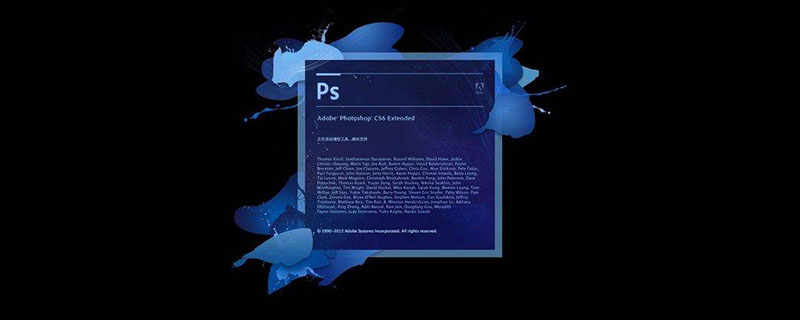
Wie schneide ich Bilder in PS CS6 aus?
In Photoshop gibt es viele Möglichkeiten, Bilder auszuschneiden, darunter Kanalausschnitt, Maskenausschnitt, Stiftwerkzeugausschnitt usw. In Versionen nach Photoshop CS3 gibt es neue „Schnellauswahl“. Werkzeug".
Die Schritte zum Ausschneiden von Bildern mit dem „Schnellauswahl-Tool“ sind wie folgt:
Öffnen Sie zunächst das Bild, das Sie ausschneiden möchten, mit PS

2 Dann doppelklicken Sie auf die Bildebene, um sie in eine normale Ebene umzuwandeln

3. Strg+J“, um ein Bild zu kopieren, um zu verhindern, dass das Originalbild zerstört wird, und klicken Sie dann auf die unterste Ebene, um die Augen vor der Ebene auszublenden
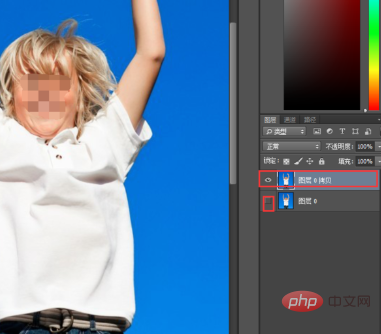
4. Dann verwenden Wählen Sie mit dem Zauberstab-Werkzeug oder dem Schnellauswahl-Werkzeug den gewünschten Charakter aus. Wählen Sie
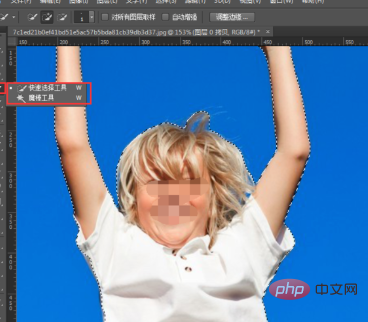
5. Drücken Sie dann „Strg+J“, um die ausgewählte Person zu kopieren separate Ebene
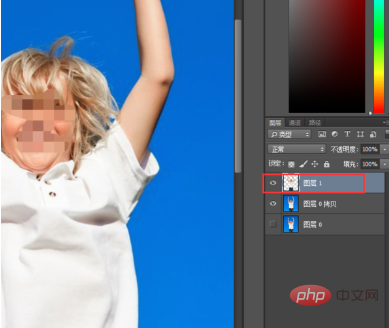
6. Blenden Sie alle unteren Ebenen aus, sodass nur die ausgeschnittenen Zeichen angezeigt werden.
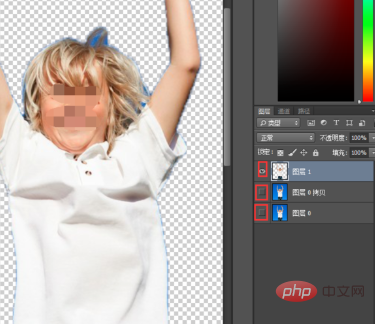
Das obige ist der detaillierte Inhalt vonSo schneiden Sie Bilder in PS CS6 aus. Für weitere Informationen folgen Sie bitte anderen verwandten Artikeln auf der PHP chinesischen Website!

